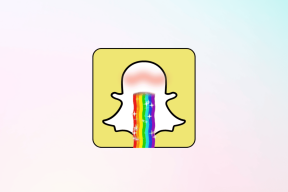15 principais Samsung One UI 3 dicas e truques para usar como um profissional
Miscelânea / / November 29, 2021
A Samsung costumava receber muitas críticas com a interface do usuário TouchWiz inchada na época do Galaxy S7. Com o lançamento de telefones como o Galaxy S8 com proporções altas, a empresa lançou um novo One UI para todos os dispositivos Galaxy. Com a terceira iteração do One UI sendo lançada, ele se tornou um dos favoritos dos fãs. Se você acabou de receber a atualização, verifique as dicas e truques do Samsung One UI 3 para usar seu telefone da melhor maneira.

Uma IU é muito melhor do que o TouchWiz e se tornou uma grande vitória para os dispositivos Galaxy. Além de toneladas de opções de personalização, a atualização One UI 3.0 adiciona alguns truques interessantes para os usuários. Além de personalizá-lo de acordo com sua preferência, você pode usar os novos recursos para garantir que seu telefone funcione com mais suavidade e que a bateria dure um pouco mais.
Também em Tecnologia de Orientação
1. Mudar para o menu Google Discover
A Samsung, por padrão, oferece o menu inicial da Samsung no painel esquerdo. Os usuários pedem a integração do Google Discover há anos. A empresa finalmente ouviu a crescente demanda e adicionou uma opção para mudar para o menu do Google Discover no lado esquerdo.

Deslize para a direita na tela inicial. Mantenha a tela pressionada e ela permitirá que você selecione entre o menu Samsung Home e Google Discover.
2. Alterar layout da tela inicial
Você está mudando do iPhone para o Samsung e perdendo a gaveta contínua de aplicativos na tela inicial? A Samsung também cuida disso. Você pode ir para as configurações da tela inicial e alterar o layout padrão dos aplicativos.

3. Adicionar widgets de tela de bloqueio
Pegando uma página do livro da Apple, a Samsung adicionou um truque para mostrar os widgets padrão na tela de bloqueio. Você pode adicionar música, clima, bem-estar digital, rotinas Bixby e muito mais na opção Bloquear tela no menu Configurações.


4. Transcrição ao vivo
A Samsung finalmente implementou o excelente recurso Live Transscribe do Google. A Transcrição instantânea mostra a fala como texto na tela para que você possa conversar ao seu redor. Você pode digitar as respostas na tela enquanto visualiza a transcrição.


A opção está enterrada no menu Configurações> Acessibilidade.
5. Explorar fundos de chamadas
A Samsung oferece uma opção interessante de personalização durante as chamadas. No menu de configurações de chamadas, você pode criar planos de fundo de chamadas personalizados. Você pode selecionar uma foto ou vídeo ao ligar ou ao receber um da outra pessoa.


Existem vários layouts e planos de fundo.
6. Remover local ao compartilhar fotos
Este é um truque de privacidade bacana para remover dados de localização das fotos. Quando você clica no botão de compartilhamento para enviar a imagem selecionada, o One UI removerá os dados de localização da imagem.

7. Personalizar notificação na barra de status
Aqueles que vêm do mundo do iPhone irão apreciar este. Por padrão, o sistema operacional Android mostra o número de ícones de notificação dos aplicativos. Você pode restringir isso aos últimos três aplicativos e tornar as coisas menos congestionadas na barra de status.


Vá para Configurações> Notificação> Opções avançadas e altere a barra de status para mostrar três notificações recentes.
Também em Tecnologia de Orientação
8. Personalize o Always On Display
Muitos Android OEMs oferecem um AOD (Always On display) opção. No entanto, a Samsung leva a experiência ainda mais longe com toneladas de opções de personalização. Abra o Always On Display no menu Settings.


Você pode selecionar entre muitos estilos de relógio, adicionar uma imagem como tela de bloqueio e até mesmo brincar com cores gradientes para personalizar a experiência.
9. Habilitar compartilhamento de energia sem fio
Esta opção está disponível apenas para aqueles com smartphones Samsung de última geração, como o Galaxy S21 series. Usando o compartilhamento de energia sem fio, pode-se compartilhar o suco da bateria do dispositivo com dispositivos e acessórios compatíveis.


Basta habilitar a opção do menu Bateria do dispositivo e colocar seu smartwatch ou fones de ouvido na parte traseira do dispositivo. O dispositivo irá compartilhar a bateria sem fio.
10. Habilitar histórico de notificação
Este é direto do sistema operacional Android 11. Você pode ativar o histórico de notificações no menu Configurações e ver qual aplicativo envia notificações com frequência para o dispositivo.


11. Personalizar Chave Lateral
Honrando a demanda do usuário, a Samsung está oferecendo uma maneira de personalizar a experiência da tecla lateral. Navegue para Configurações> Recursos Avançados> Tecla Lateral e você pode permitir que ele abra o Bixby, Câmera ou qualquer aplicativo. Também é possível personalizar a função de pressionar e segurar a tecla lateral.


12. Desligue a tela com gesto de toque duplo
Você não precisa mais pressionar o botão liga / desliga ou usar um aplicativo de gestos de terceiros para bloquear a tela rapidamente. Ativado por padrão, você pode desligar a tela simplesmente dando um toque duplo em um espaço na tela inicial.

Se você deseja desativar o recurso ou se ele não funcionar, navegue até Configurações> Recursos avançados> Movimentos e gestos. Ative o botão de alternância para ‘Toque duas vezes para desligar a tela’.
13. Use pesquisa poderosa
Se você nunca usou o recurso de pesquisa em seu telefone Samsung, é hora de reconsiderar. Você pode gostar porque o One UI 3 aprimora os recursos de pesquisa do Finder. Como resultado, além de aplicativos e contatos, agora inclui configurações e sugestões de pesquisa.

14. Continue em outros dispositivos
Se você usa vários dispositivos Samsung Galaxy, pode aproveitar as vantagens de Continue apps em outros dispositivos recurso. Com o recurso habilitado, você pode continuar a usar aplicativos como o Samsung Notes e o navegador da Samsung da Samsung em um dispositivo diferente, apenas de onde você deixou no primeiro dispositivo. O recurso também permite copiar texto, imagens, etc., em um telefone Samsung e colá-los em outro.

Para usar este recurso, vá para Configurações> Recursos avançados. Toque em Continuar aplicativos nos outros dispositivos. Ligue o recurso.
Também em Tecnologia de Orientação
15. Use a integração do Google Duo
A Samsung fez parceria com o Google para fornecer uma integração nativa com o aplicativo Samsung Phone. Ao discar um número, você tem a opção de fazer uma chamada usando o aplicativo Google Duo ou o aplicativo de chamadas.

Explore os recursos de uma IU
Passe pelos truques acima e comece a usar o One UI como um profissional. Enquanto você faz isso, conte-nos sobre sua adição favorita ao One UI 3.
Próximo: O lançador da Microsoft é outro skin Android capaz que existe. Leia a postagem de comparação abaixo com o Samsung One UI para aprender todas as diferenças.